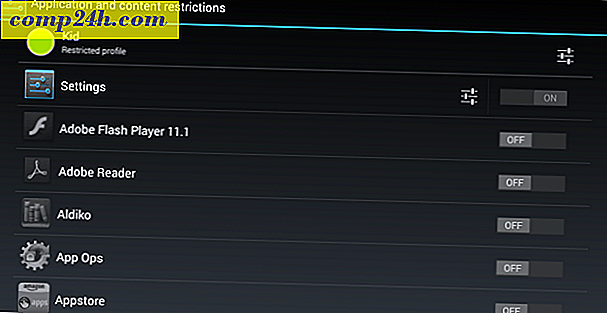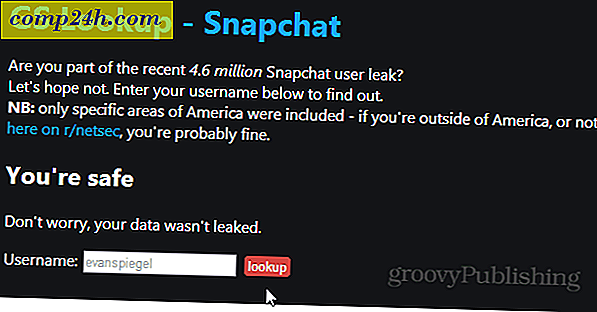Hoe u uw productsleutel voor Windows 10 kunt vinden
Microsoft heeft er alles aan gedaan om het verlenen van licenties voor Windows 10 gemakkelijk te maken. Dat gezegd hebbende, er zijn momenten waarop productactivering niet volgens plan werkt. Of u een nieuwe installatie wilt uitvoeren of uw Windows 10-licentie wilt overdragen naar een nieuwe computer; uw productsleutel is een belangrijke troef die u moet hebben. Afhankelijk van de manier waarop u Windows 10 hebt aangeschaft, hebt u mogelijk geen Windows 10-productcode, in sommige gevallen is dat wel het geval.
Zoek de productcode van Windows 10 op
Laten we eerst beginnen met een gekochte Windows-productsleutel of -licentie zoals deze officieel bekend is. Windows 10 is gelicentieerd als een digitale download of een volledig pakketproduct dat u in een fysieke winkel kunt kopen. Zowel Microsoft als Amazon.com zijn de enige geautoriseerde online verkopers van wie u een digitale versie van Windows 10 kunt kopen. Elke andere verkoper die u alleen een productcode verkoopt, is waarschijnlijk niet echt; dus zorg ervoor dat u alleen een licentie bij Amazon of Microsoft aanschaft als u besluit om de digitale downloadroute te gaan gebruiken.
Nog een tip, als u een licentie bij Amazon koopt, gebruikt u deze link. Sommigen hebben geprobeerd een paar dollar te besparen door een licentie van de Amazon-marktplaats te kopen om later te ontdekken dat de licentie een MSDN-sleutel is en niet geldig.
Wanneer u uw Windows 10-licentie aanschaft bij de Microsoft Store, wordt een kopie van de productsleutel opgeslagen in uw Microsoft-account. Microsoft stuurt u ook een kopie van de productsleutel in een bevestigingsmail. Als u de bevestigings-e-mail niet ziet, controleer dan uw ongewenste e-mailmap. Als u het nog steeds niet kunt vinden, logt u in op de Microsoft Store> Downloads> Productsleutels> Abonnementspagina. Klik vervolgens op het tabblad Digitale inhoud om uw eerdere aankopen samen met uw productsleutel te bekijken.

Klanten van Amazon kunnen een bezoek brengen aan Your Games and Software Library deel van de website om uw productsleutel te vinden.

Windows 10 Pro Pack-sleutel
Wanneer u een Windows 10 Pro Pack aanschaft met de optie Easy Upgrade in Windows 10 Home, ontvangt u geen productcode. In plaats daarvan is de digitale licentie gekoppeld aan uw Microsoft-account; gebruikt om de aankoop te doen. Als u besluit het Windows 10 Pro Pack over te zetten naar een andere computer, kunt u dit doen met behulp van de probleemoplosser voor activering.

De Windows 10 Pro Pack-sleutel overbrengen naar een nieuwe computer
- Open Instellingen> Update en beveiliging> Activering> Probleemoplosser .
- Log in met uw Microsoft-account waarmee u de Pro Pack-licentie aanschaft.
- Nadat het probleem is opgelost, geeft Windows 10 aan dat een digitale licentie voor Windows 10 Pro is gevonden.
- Klik op Windows activeren en volg de wizard op het scherm.

Retail Volledig pakketproduct
Windows 10 is ook beschikbaar als een volledig pakketproduct voor de detailhandel dat u in een winkel kunt kopen. In de Windows 10-productdoos vindt u uw productcode op een klein visitekaartje aan de achterkant. Gebruikers moeten ervoor zorgen dat ze de productsleutel op een veilige plaats bewaren of een back-upkopie hebben. Ik raad ook aan om onze truc te gebruiken om een foto van de sleutel te maken en deze online op te slaan voor bewaring.

OEM System Builder-licentie
De productsleutel van Windows 10 bevindt zich normaal gesproken aan de buitenkant van het pakket; op het certificaat van echtheid. Als u uw pc hebt gekocht bij een leverancier van witte kaders, is de sticker mogelijk op het chassis van de machine bevestigd; dus kijk naar de bovenkant of zijkant om het te vinden. Nogmaals, maak een foto van de sleutel om deze veilig te bewaren. Na een aantal jaren merk ik dat deze toetsen het prettig vinden om af te wrijven met normale slijtage.

Zoek de productsleutel van Windows 10 op een nieuwe computer
De productsleutel voor nieuwe computers die vooraf zijn geïnstalleerd met Windows 10, heeft de productsleutel opgeslagen in de moederbordfirmware. Gebruikers kunnen het ophalen door een opdracht uit te geven vanaf de opdrachtprompt.
- Druk op de Windows-toets + X
- Klik op Opdrachtprompt (beheerder)
- Typ wmic path SoftwareLicensingService bij de opdrachtprompt OA3xOriginalProductKey
Dit zal de productcode onthullen.

Volumelicentie Product Key Activation
Als u Windows 10 in een zakelijke omgeving gebruikt, gebruiken edities zoals Windows 10 Pro, Enterprise en Education geen normale productcodes. In plaats daarvan hebben domeinbeheerders speciale KMS-servers (Key Management Service) ingesteld die de activering in het bedrijfsnetwerk beheren. Dit elimineert de noodzaak voor computers om verbinding te maken met Microsoft voor activering. Systeembeheerders die verantwoordelijk zijn voor de implementatie van Windows 10 in een organisatie, kunnen de productcode vinden op het portaal van het Volume License Service Center; Klik op het tabblad Licenties en klik vervolgens op het tabblad Sleutel voor uw Windows-product.

Stel je voor of Microsoft Campus-overeenkomst
Als u uw Windows 10-licentie hebt ontvangen via een Microsoft Campus-overeenkomst of -service zoals Imagine, voorheen Dreamspark geheten, moet de productcode na aankoop beschikbaar zijn op de downloadpagina. Een e-mail ter bevestiging van de aankoop moet ook een kopie van uw productcode bevatten. Sommige universiteiten kunnen ook volumelicenties gebruiken. Als uw universiteit KMS gebruikt voor het afhandelen van productactivering, ontvangt u geen sleutel. In plaats daarvan activeert KMS uw systeem automatisch wanneer u zich aanmeldt bij het campusnetwerk of VPN in. Dit betekent ook dat u de toegang tot de licentie verliest wanneer u bent afgestudeerd of de inschrijving hebt beëindigd.

Microsoft Software Developer Network
Abonnees op MSDN kunnen hun productsleutels vinden door zich aan te melden bij hun abonnement, het product kiezen dat u wilt bekijken en op de knop Productcode klikken.

Verloren of beschadigde productsleutel
Microsoft biedt niet veel sympathie voor klanten die hun productcode kwijtraken. In sommige gevallen kunt u uw productsleutel mogelijk herstellen met behulp van een sleutelzoekerhulpprogramma. Anders, als u het verliest, is uw enige optie om een nieuwe te kopen. Maak daarom altijd een back-up en gooi de doos niet weg.
Gebruikers die gebruik hebben gemaakt van de gratis upgrade-aanbieding hebben geen unieke Windows 10-sleutel. Dit komt door de manier waarop Windows 10 omgaat met activering; genaamd Digital License. Gebruikers die hun Windows 10 gratis upgrade naar een andere computer willen overdragen, hebben recht op een eenmalig overdrachtsrecht. Er zijn hulpprogramma's van derden die we in het verleden hebben behandeld om uw productsleutel te vinden; oplossingen zoals Show Key Plus kunnen helpen als u problemen ondervindt bij het vinden van de sleutel na het upgraden van een eerdere versie van Windows.
Krijg hulp van Microsoft op Windows 10-activering
Soms, na het overdragen van een licentie of het opnieuw installeren van Windows 10, is het soms moeilijk om de software opnieuw te activeren. Windows 10 bevat een handige chatoptie die u kunt gebruiken om contact op te nemen met een Microsoft-ondersteuningsagent, die u kan helpen de software opnieuw te activeren. Als u liever tegen een live persoon spreekt, kunt u ook telefoonactivering gebruiken.
- Druk op de Windows-toets + R
- Type : slui.exe 4 en druk op Enter
- Selecteer uw land in het lijstmenu
- kies de optie telefoonactivering, het wachten op een agent om u te helpen.
Vertel ons wat je denkt. Was dit artikel nuttig bij het vinden van uw productsleutel voor Windows 10?